"Юнити Веб Плеер" - утилита, с которой знакомы многие ПК-пользователи. Это важная составляющая, необходимая для отображения графических документов в браузерах. Но что делать, если Unity Web Player не работает в Mozilla? Можно ли как-нибудь исправить ситуацию? Или проще сменить интернет-обозреватель на тот, в котором "Юнити Веб Плеер" работает исправно?
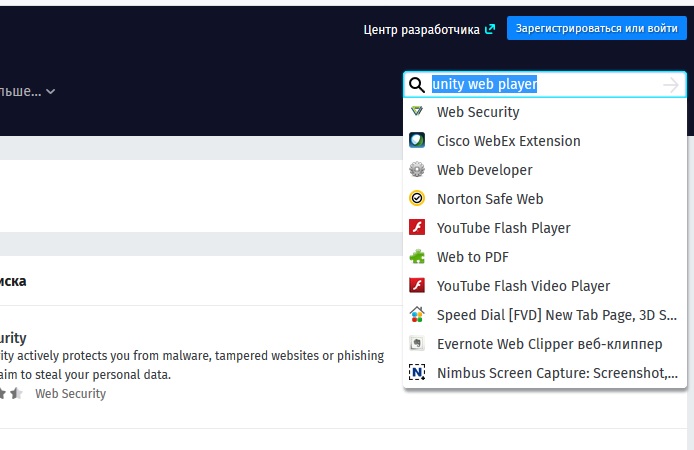
Описание плагина
Что такое "Юнити Веб..."? Знать это должен каждый современный пользователь.
"Юнити Веб Плеер" - это плагин для отображения 3D-графики в браузере. Он активно используется в большинстве интернет-обозревателей. При желании пользователь может установить себе на компьютер браузер с поддержкой UWP по умолчанию.
"Юнити Веб Плеер" может пригодиться во время просмотра фильма или при игре в различные флеш-игры в социальных сетях. Очень полезная утилита, с которой приятно работать. Достаточно просто осуществить инициализацию приложения.
Иногда пользователи жалуются на то, что у них Unity Web Player не работает в Mozilla. Что делать в данном случае?
Возможность восстановления работоспособности
Все зависит от того, какая версия интернет-обозревателя установлена на компьютере. В Mozilla 52 была отключена поддержка упомянутого плагина, но при желании ее можно попытаться активировать.
В "Мозиле" 53 версии поддержка "Юнити Веб Плеера" и "Флеш Плеера" отключена полностью. Активировать этот плагин можно только на 32-битных сборках ПО.
Соответственно, мы рассмотрим и работу со старыми версиями браузера, и активацию "Юнити Плеера" на новых версиях ПО. Никаких реальных затруднений быть не должно. Подробные инструкции быстро прояснят ситуацию.
Важно: если не хочется мучиться с настройками интернет-обозревателя, можно скачать браузер с поддержкой "Веб Плеера" по умолчанию.
Старая версия ПО
Предположим, что Unity Web Player не работает в Mozilla Firefox 51 версии. Ситуация не слишком распространенная, но о ней необходимо знать.

Подобный расклад может встречаться, если у пользователя установлена старая версия UWP. Что делать? Обновить его!
Лучше всего действовать таким образом:
- Зайти в настройки "Мозилы" и выбрать опцию "Дополнения"/"Расширения".
- В появившемся окне в строке поиска напечатать Unity Web Player.
- Нажать на соответствующую строчку с результатом.
- Щелкнуть по кнопке "Установить".
После завершения инициализации плагина можно перезапустить браузер. Все должно заработать.
Кеш и его очистка
Не работает Unity Web Player в Mozilla? Второй вариант развития событий - это заполненный кеш обозревателя.
Инструкция по устранению неполадки выглядит так:
- Зайти в "Мозиле" на страницу, где нужно воспользоваться UWP.
- Нажать на клавиатуре Ctrl + F5.
- Обновить страничку.
- Подтвердить использование ранее упомянутого плагина.
Вот и все. Теперь понятно, что делать, если Unity Web Player перестал работать в старой версии "Мозилы". А как быть, когда речь идет о новой сборке ПО?
Версия 52
Как в Mozilla Firefox 52 включить плагин Unity Player? Сделать это сможет каждый пользователь, только не все знают, как себя вести.
Для активации UWP потребуется:
- Открыть браузер и написать в адресной строке about:config.
- Нажать на Enter на клавиатуре.
- Подтвердить переход на страницу.
- Кликнуть ПКМ в меню параметров с их значениями.
- Выбрать операцию "Создать" - "Логическое".
- Написать в появившемся окошке plugin.load_flash_only.
- Щелкнуть по кнопке с надписью OK.
- Выбрать параметр False в предложенном окне. Теперь в меню параметров можно изменять двойным кликом настройку load_flash для включения и отключения UWP.
- Осуществить перезапуск браузера.
После проделанных действий все должно заработать. Иногда на страницах, использующих UWP, приходится регулярно подтверждать соответствующую операцию.

Если ничего не помогло
Все равно нет никакого результата? Как уже было сказано, в 53 версии "Мозилы" была полностью отключена поддержка плагина. Если описанное выше решение не помогло, тогда придется либо смириться, либо искать альтернативный интернет-обозреватель.
Некоторые пользователи предпочитают просто скачивать и устанавливать старые версии Mozilla. Главное - отключить автообновление приложения в настройках.

























